Comment éditer des images JPEG dans ImageBrowser EX sur votre EOS 6d canon
Vous pouvez voir toutes les images que vous téléchargez dans ImageBrowser EX sur votre EOS 6D, mais vous pouvez modifier uniquement les images JPEG. Vous pouvez sélectionner les images RAW dans ImageBrowser EX, puis les modifier à Canon Digital Photo Professional. Lorsque vous optez pour modifier une image JPEG dans ZoomBrowser, vous pouvez corriger les yeux rouges, régler la netteté, recadrer l'image, appliquer un réglage automatique, et insérer du texte.
Vous pouvez régler la couleur d'une image JPEG dans ImageBrowser EX. Vous pouvez également modifier la luminosité et la saturation. Vous pouvez même ajuster le RVB (Rouge, Vert, Bleu) canaux et les niveaux ainsi que d'utiliser l'option Courbes de tonalité du menu de réglage pour régler la luminosité pour différentes valeurs de tonalité. Pour ajuster la couleur de l'image:
Sélectionnez l'image que vous souhaitez modifier et puis cliquez sur le bouton Modifier.
Le menu se déroule pour révéler les options d'édition.
Cliquez sur Modifier l'image.
Le menu déroulant Modifier apparaît.
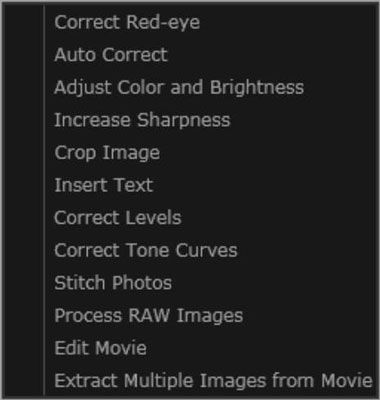
Sélectionnez Régler la couleur et de la luminosité.
La boîte de dialogue Ajustement couleur / luminosité apparaît.
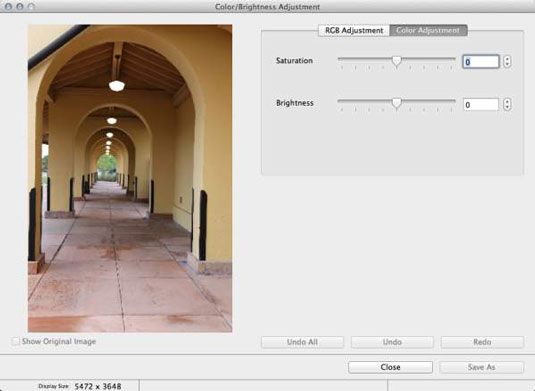
Faites glisser les curseurs pour régler la luminosité et la saturation.
Les paramètres que vous choisissez sont une question de goût personnel. Ne pas aller trop loin sur le dessus avec la saturation mais parce que vous pouvez créer des couleurs qui ne peuvent pas être imprimées. Il est aussi une bonne idée de ne pas augmenter la saturation lors de l'édition des images de personnes. Lorsque vous augmentez la saturation, vous Amp toutes les couleurs, y compris les tons rouges, ce qui affecte la couleur de peau des personnes sur la photo.
Après avoir effectué vos réglages, cliquez sur le bouton Enregistrer sous.
Une boîte de dialogue apparaît pour vous informer que certaines informations de prise de vue peut être perdue. Cliquez sur OK et la boîte de dialogue Enregistrer apparaît. Vous ne pouvez enregistrer l'image sous forme de fichier JPEG. Cependant, vous pouvez le renommer et spécifier le dossier dans lequel l'image modifiée est enregistrée.
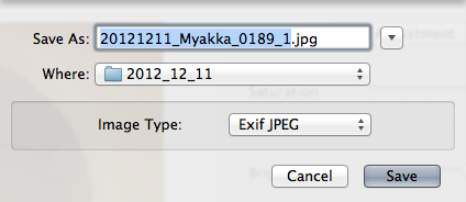
Entrez un nom de fichier et spécifiez le dossier que l'image sera sauvegardée.
Édition d'image est destructeur. Pensez à donner à l'image un nom différent et de le stocker dans un dossier différent. Cela garantit que vous aurez l'image originale à modifier à une date ultérieure.
En plus d'ajuster la luminosité et la saturation, vous pouvez ajuster la couleur pour les canaux rouge, vert et bleu en choisissant une option dans l'onglet Ajustement de la couleur. Ceci est l'édition d'image assez avancé, comme des niveaux corrects. L'option de réglage de courbe de tonalité vous permet de régler la tonalité dans des gammes spécifiques de luminosité. Cette option est utile et assez facile à maîtriser. Pour ajuster la courbe de tonalité d'une image JPEG:
Sélectionnez l'image que vous souhaitez modifier et puis cliquez sur Modifier.
Le menu se déroule pour révéler les options d'édition.
Sélectionner des courbes de tonalité corrects.
La boîte de dialogue est actualisé pour afficher la boîte de dialogue de réglage de courbe de tonalité. La ligne diagonale est la courbe de tonalité. La ligne est pas une courbe maintenant, car il est l'application des informations de luminosité de façon linéaire: de l'ombre, de tons moyens, puis de faits saillants. Lorsque vous ajoutez des points pour différentes valeurs tonales long de la courbe et les faire glisser pour régler la luminosité, vous voyez une courbe.
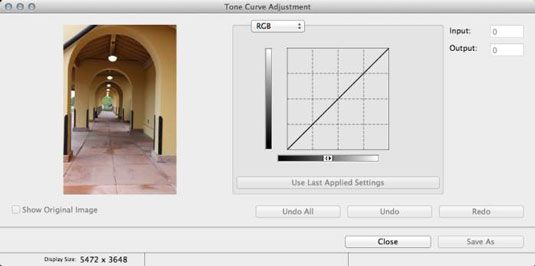
Cliquez sur un point de la courbe de faire un ajustement pour cette valeur tonale.
Cliquez sur un point près du bas de la courbe de modifier la luminosité des zones d'ombre, un point au milieu de la courbe pour modifier la luminosité des tons moyens, et un point proche du sommet de la courbe pour modifier le niveau de luminosité pour les faits saillants. Après avoir cliqué sur un point, vous voyez les valeurs en entrée et en sortie des zones de texte.
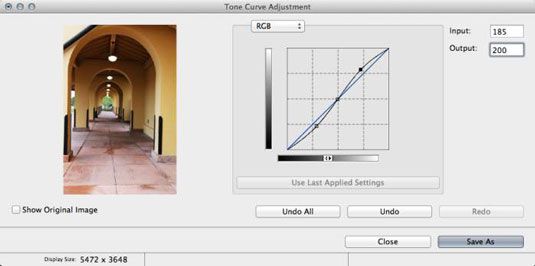
Pour régler un point, faites-le glisser en place pour faire la gamme tonale lumineux ou vers le bas pour faire la gamme tonale plus sombre.
Vous pouvez également modifier la valeur dans la zone de texte de sortie. Une utilisation typique pour une courbe de tonalité est d'appliquer plus de contraste à l'image, avec un point près du bas de la courbe, un point au milieu de la courbe, et un point près du sommet de la courbe. Notez les valeurs d'entrée et de sortie pour les points d'ombre, tons moyens, et mettre en évidence.
La valeur du point milieu n'a pas été changé, ce qui est en plein-DAB dans le milieu de la fourchette de valeur tonale. Cela permettrait d'augmenter la luminosité globale de l'image. Éclaircissant les faits saillants et les ombres assombrissant augmente le contraste des images.
Après avoir effectué vos réglages, cliquez sur Enregistrer sous, puis dans la boîte de dialogue Enregistrer sous, suivez les instructions pour enregistrer l'image.
Lors de l'édition d'une image, vous pouvez comparer l'image modifiée avec l'originale en cliquant sur Afficher l'image originale dans le coin inférieur gauche de la boîte de dialogue de chaque tâche d'édition.





